Correggere il Problema "Audible Non Riproduce l'Audio"
Dai un’occhiata al perché si verifica l'errore "Audible Non Riproduce l’Audio" e i metodi per correggere l'errore "Audible senza audio", nonché le informazioni per correggere gli audio danneggiati con Repairit - Riparazione audio con pochii clic.
Indubbiamente, gli audiolibri sono molto comodi; puoi goderti le notizie, le canzoni e altri contenuti in diverse situazioni ovunque e in ogni momento. La popolarità del servizio di audiolibri di Amazon, Audible, è aumentata in risposta alla crescente domanda di audiolibri. Ma perché le persone non sono in grado di ascoltare in Audible? C'è un guasto tecnico o altro? Se stai vagando per lo stesso per lo stesso problema, sei arrivato alla pagina giusta. Per aiutarti, ho chiesto informazioni su diversi motivi alla base del problema Audible senza audio e ho elencato un paio di soluzioni per risolverlo. Quindi, continua a leggere!
Parte 1: Cos’è Audible?
La piattaforma su cui Amazon crea e offre audiolibri si chiama Audible. Sono disponibili per l'acquisto senza abbonamento (gratuito) o, se ne avessi uno, puoi prenderli in prestito per lo streaming.

Se te lo stessi chiedendo, gli audiolibri hanno un costo per l’acquisto? In poche parole, sì. I costi mensili dei modelli di abbonamento sono predeterminati, ma il costo dei singoli titoli potrebbe variare di non poco. Con la sua crescente popolarità, puoi trovare la maggior parte degli audiolibri su una piattaforma udibile che puoi ascoltare e divertirti.
Su Audible c’è un'ampia varietà di contenuti, inclusi programmi radio e TV. È stata creata 25 anni fa per facilitare ai clienti il download istantaneo dei loro audiolibri preferiti sui propri dispositivi Android, MacOS, iOS, Kindle e così via.
Parte 2: Perché Audible non Riproduce l'Audio?
Non è piacevole se l'app Audible non riproduce l'audio quando vorresti ascoltare i libri. Tuttavia, Audible è una delle migliori piattaforme di streaming che ti offre risultati di qualità, ma se questo stesse causando l'errore audio, deve esserci un guasto tecnico o altri motivi dietro. Leggi di seguito tutti i motivi per cui Audible non riproduce l'audio.

Motivo 1: se l'app Audible non funzionasse correttamente, potrebbe essere dovuto a una scarsa connessione a Internet o a un'installazione non corretta.
Motivo 2: se mancano i contenuti musicali, potrebbe trattarsi di un errore di download o di contenuti di scarsa qualità.
Motivo 3: l'audio che s’interrompe bruscamente, l'audio che salta e i rumori di sottofondo sono alcune delle cause alla base della mancata riproduzione dell'audio da parte di Audible.
Motivo 4: se Audible non riproduce alcun suono, potrebbe esserci un errore del dispositivo e per risolverlo è necessario modificare il dispositivo.
Parte 3: Come Risolvere il Problema dell’Audio Assente?
Sulla base di questi motivi, vengo a citare alcune soluzioni universali per risolvere i problemi di assenza di audio con meno sforzo.
1. Controlla il volume del tuo dispositivo
Prima di fare supposizioni tecniche, è meglio controllare l'opzione predefinita, che è il volume del tuo dispositivo. Quindi, assicurati che il dispositivo abbia un volume totale e nessun altro problema. Per esempio, se il volume del laptop è a zero, alzalo e verifica se riesci ad ascoltare un suono udibile.
Ecco come puoi controllare il volume sul tuo laptop:
- Fai clic sull'icona dell'altoparlante sul lato destro delle finestre.
- Se non funzionasse, premi il tasto mute dalla tastiera.
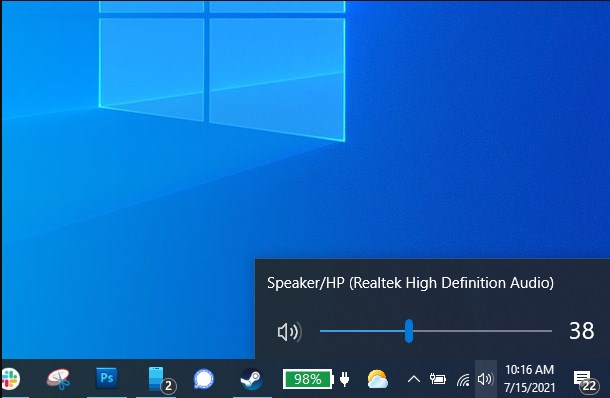
2. Forza l'arresto e la riapertura dell'app
A volte potrebbe esserci la causa della connettività che dà ulteriori errori di esecuzione del programma. La semplice soluzione a questo problema è interrompere e riaprire l'app. Ecco come puoi farlo.
- Vai alle impostazioni dell'app e troverai l'opzione di arresto forzato nella parte inferiore dello schermo.
- Fai clic sull'opzione di arresto forzato e l'app verrà chiusa in pochi secondi.
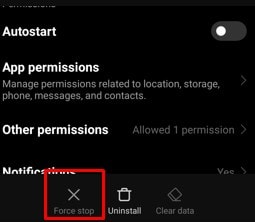
- Attendi per qualche minuto o riavvia il telefono. Quindi riapri l'app e verifica se i problemi siano stati risolti.
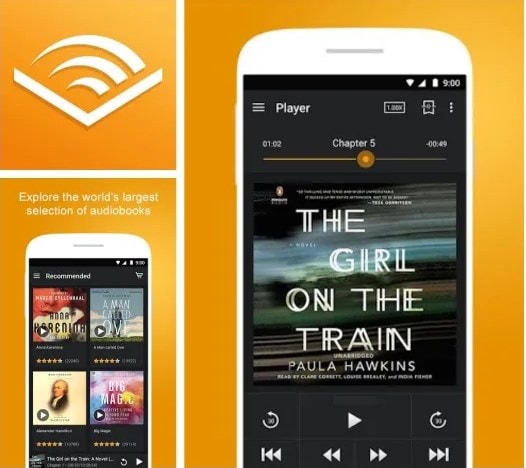
3. Disinstalla e installa l'audiolibro sul tuo dispositivo
Uno dei modi comuni per risolvere l'errore è disinstallare e installare l'audiolibro sul dispositivo. Se dovessi reinstallare l'audiolibro sul tuo dispositivo, segui i passi indicati:
Passo 1: in primo luogo, rimuovi l'audiolibro dalla raccolta.
Passo 2: una volta eliminato l'audiolibro dal dispositivo, puoi scaricarlo di nuovo.
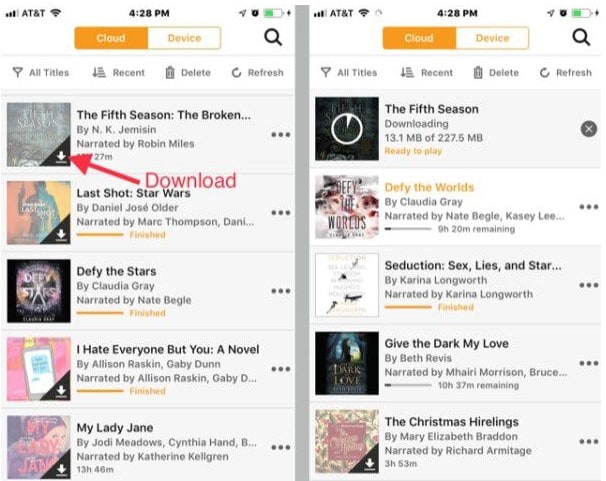
Passo 3: vai al menu di ricerca e inserisci l'audiolibro che desideri scaricare.
Passo 4: tocca il tasto della libreria nella parte inferiore dello schermo e vedrai l'audiolibro nella libreria.</p >
Passo 5: tocca l'audiolibro che desideri scaricare e attendi per qualche secondo.
4. Usa lo strumento di riparazione audio per riparare l'audio scaricato
Se nessuno dei suggerimenti precedenti funzionasse per te, non preoccuparti. Prova Wondershare Repairit!
Wondershare Repairit è uno dei modi migliori per riparare audio, video e file scaricati corrotti in pochi minuti.

-
Ripara l’audio danneggiato con tutti i livelli di danneggiamento, come audio non funzionante, audio ritagliato, audio ronzante, audio rimbombante, audio sibilante, audio non sincronizzato, ecc.
-
Ripara audio di diversi formati, inclusi MP3, M4A, FLAC, AAC, WAV, ecc.
-
Ripara audio danneggiati o corrotti da più dispositivi: registratore vocale portatile, software di registrazione, apparecchi di ripresa, SD card, telefoni, dischi rigidi, unità flash USB, ecc.
-
Compatibile con PC Windows, Mac OS e supporta il trasferimento/condivisione da PC a dispositivo mobile.
Segui i passi indicati per recuperare i file audio su Windows.
Passo 1: scarica Wondershare Repairit su Windows.
Passo 2: aggiungi i file audio corrotti sullo strumento Wondershare Repairit dalle tue finestre.
Scegli l'opzione di riparazione audio e tocca il tasto Aggiungi. Quindi aggiungi i file che desideri riparare.

Quando i tuoi file vengono caricati, vedrai lo strumento Repairit che mostra ogni file che hai caricato in questo modo-
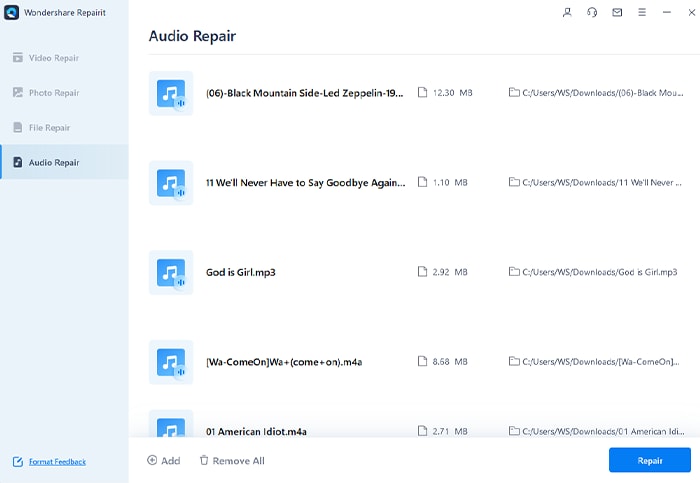
Passo 3: tocca l'opzione di riparazione per iniziare la procedura di riparazione.
Quando aggiungi campioni audio con lo stesso formato audio di quelli danneggiati, una finestra ti avvisa che tutto l'audio dello stesso formato sarà influenzato dall'audio campione.</ p>

Passo 4: riparazione. Ci vorranno alcuni secondi per riparare i file danneggiati.
Al termine, avrai un'opzione di anteprima per ascoltare l'audio prima di salvarlo in un'altra cartella. Controlla l'opzione di anteprima come segue:

Se tu fossi soddisfatto della qualità audio, salva l'audio con un altro percorso e vedrai il popup come questo.
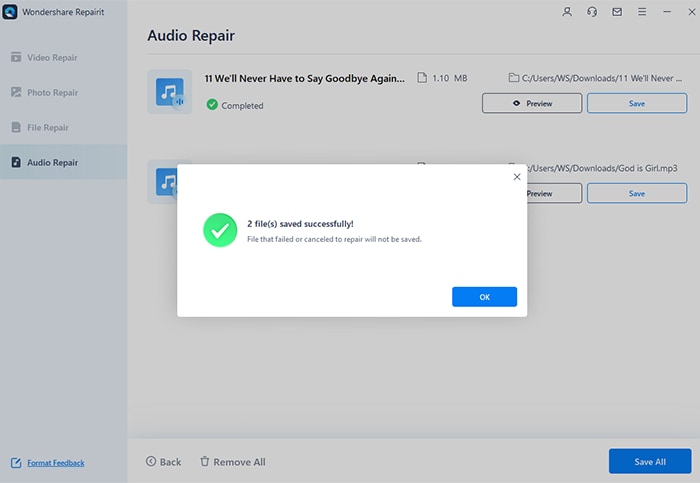
E se hai iOS? Non preoccuparti; Wondershare Repairit funziona anche sul Mac. Ecco come riparare i file audio sul Mac.
Passo 1: scarica Wondershare Repairit su Mac e scegli l'opzione di riparazione automatica.
Lì vedrai un tasto AGGIUNGI. Fai clic su aggiungi e carica i file danneggiati che desideri riparare.
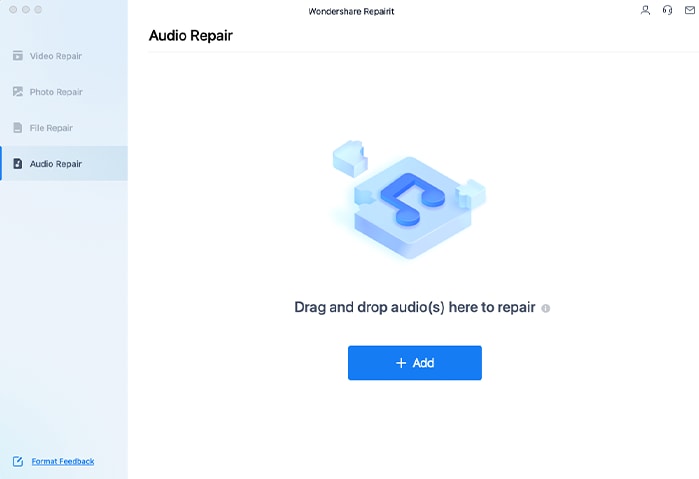
Quando i file vengono caricati in Repairit, puoi vedere le informazioni dettagliate dei file, in tal modo:
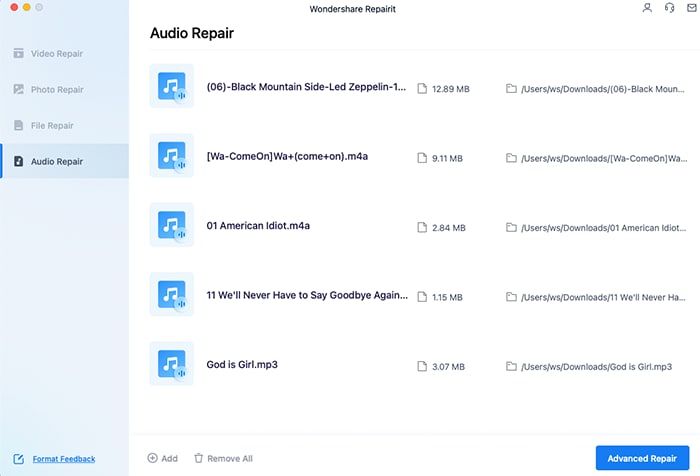
Passo 2: una volta che sei d'accordo con i file caricati, fai clic sull'opzione di Riparazione Avanzata per avviare il processo di riparazione.
Quindi, apparirà una nuova finestra che mostra i file audio di esempio con il nome e i formati.
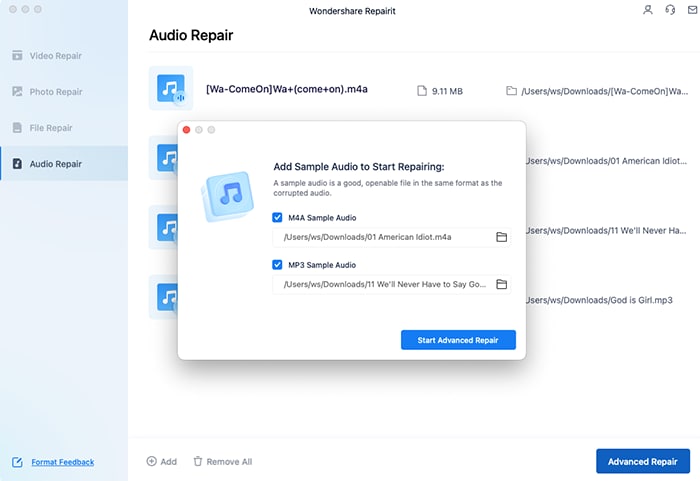
Passo 3: Repairit ti mostrerà un file di esempio con un'opzione di anteprima per testare la qualità del suono.
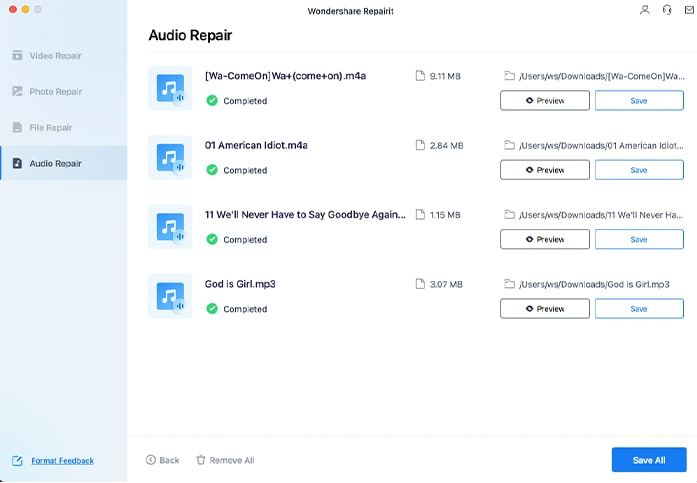
Se tu fossi soddisfatto per il risultato, salva con un nuovo nome sul tuo computer.
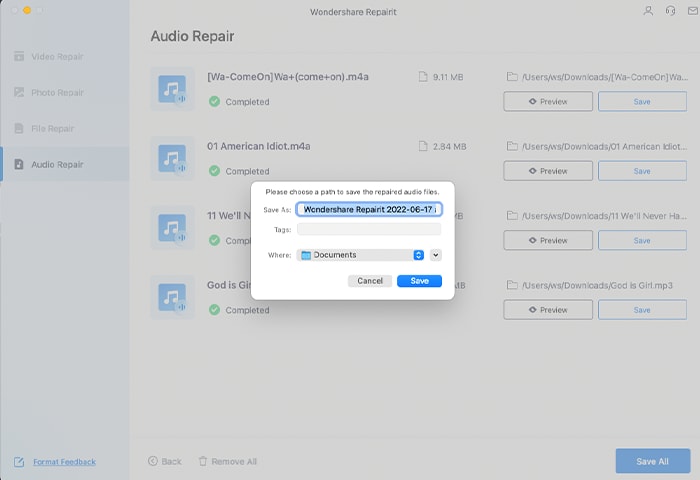
Quando i file vengono salvati correttamente, sullo schermo viene mostrato un piccolo pop-up "salvato con successo" in questo modo:
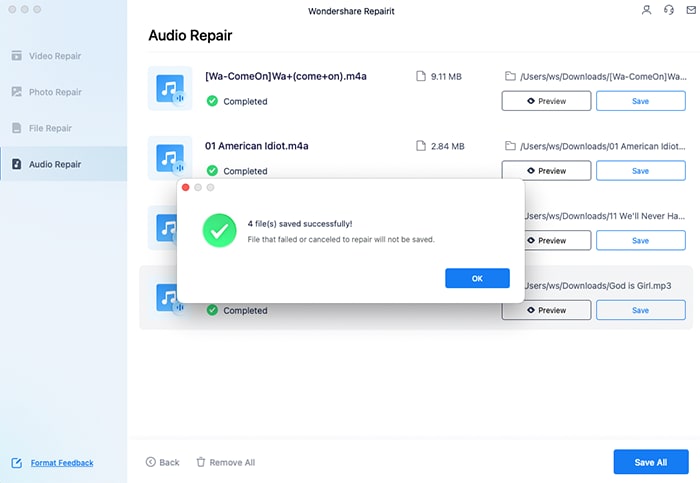
Conclusione
Così, alla tua domanda relativa a "Audible senza audio" è stata data una risposta. Spero che la mia semplice guida ti abbia aiutato a riportare l'audio su Audible. Ti chiedo di seguire la procedura passo dopo passo per evitare ulteriori problemi e devi porre in essere delle ricerche approfondite sulle cause prima di passare a qualsiasi soluzione tecnica. Un'altra cosa che ti consiglio è scegliere Wondershare Repairit per riparare audio corrotto e file video senza conseguenze negative sul formato. Provalo & osserva la qualità!
*Alcuni formati di codec di cui sopra potrebbero dover essere supportati dal sistema.
 100% sicuro e download gratuito
100% sicuro e download gratuito
